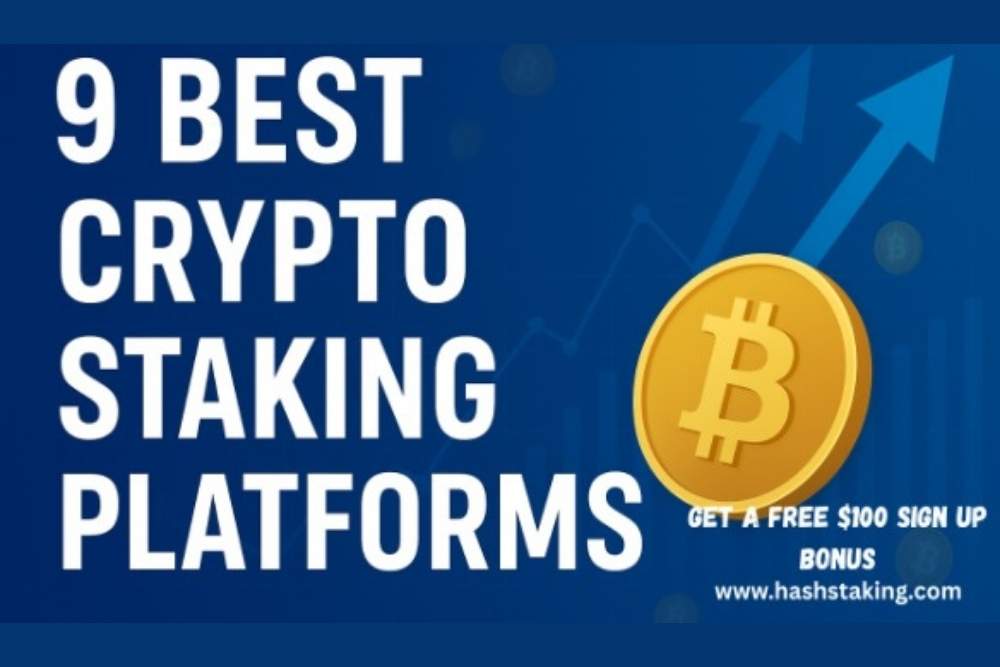如何在linux使用USB设备-转
时间:2011-11-12
来源:互联网
如何在Linux环境中使用USB接口的存储设备?这是各大电脑论坛上出现得比较多的一个问题,同此可见这也是摆在许多电脑玩家面前的一道难题。本文就为您提供一套完美的解决方案,通过下面的方法,您仅可以在Linux环境中方便地使用U盘、USB硬盘盒,而且还能将数码相机作为USB大容量存储器。这里就以Red Hat Linux 7.2为例,来一步一步地介绍如何在Linux环境中使用USB存储器。
1.在X-Windows环境中打开“控制中心”,展开“信息→USB设备”控制台树,查看Linux是否已经正确识别您的USB存储器,如果没有看到USB设备信息,那么您就应该要检查USB端口是否已经在BIOS中打开,或USB存储器与电脑的物理连接有没有连接好了。图1所示为笔者的FinePix数码相机信息。
2.在控制台状态下输入如下命令:
fdisk -l /dev/sda
注意:不要在sda后面加通配符“*”或“?”,否则运行命令后返回的信息将不正常。如果您有多个USB设备话,则设备名在Linux下分别表示为sda、sdb、sdc等。
运行上面的命令后,笔者的电脑上返回如图2所示信息,表示系统已经找到笔者的USB设备,设备名称为/dev/sda1、可启动(Boot下面的那个*表示是活动分区),容量8MB、文件系统为FAT12。
3.在/mnt目录下建立一个挂装USB存储器的目录:
mkdir /mnt/usb
4.然后再运行装载设备命令,将USB设备挂装到/mnt/usb目录下:
mount -t msdos /dev/sda1 /mnt/usb
注意:如果在图2中显示您的USB设备的文件系统为FAT32,请使用mount -t vfat /dev/sda1 /mnt/usb命令装载USB设备。
5.运行如下命令即可查看USB存储器中的文件信息:
ls /mnt/usb
然后您就可以像对待硬盘一样对USB存储器中的数据进行拷贝、删除等操作了。
如果您不习惯于在控制台下敲敲打打,还可以在KDE桌面上建立一个指向USB存储器的快捷方式,用鼠标完成所有的文件操作,就像在Windows中一样简单,建立快捷方式的操作非常简单:用鼠标在桌面空白处单击鼠标,从弹出的快捷菜单中选择“新建/硬盘”,右键单击新创建的快捷方式,选择“属性”菜单命令,切换到“设备”选项卡,分别输入USB存储器的设备名称、安装点和文件系统类型,如图3所示。以后只需要单击该快捷方式即可方便地访问USB存储器了。
1.在X-Windows环境中打开“控制中心”,展开“信息→USB设备”控制台树,查看Linux是否已经正确识别您的USB存储器,如果没有看到USB设备信息,那么您就应该要检查USB端口是否已经在BIOS中打开,或USB存储器与电脑的物理连接有没有连接好了。图1所示为笔者的FinePix数码相机信息。
2.在控制台状态下输入如下命令:
fdisk -l /dev/sda
注意:不要在sda后面加通配符“*”或“?”,否则运行命令后返回的信息将不正常。如果您有多个USB设备话,则设备名在Linux下分别表示为sda、sdb、sdc等。
运行上面的命令后,笔者的电脑上返回如图2所示信息,表示系统已经找到笔者的USB设备,设备名称为/dev/sda1、可启动(Boot下面的那个*表示是活动分区),容量8MB、文件系统为FAT12。
3.在/mnt目录下建立一个挂装USB存储器的目录:
mkdir /mnt/usb
4.然后再运行装载设备命令,将USB设备挂装到/mnt/usb目录下:
mount -t msdos /dev/sda1 /mnt/usb
注意:如果在图2中显示您的USB设备的文件系统为FAT32,请使用mount -t vfat /dev/sda1 /mnt/usb命令装载USB设备。
5.运行如下命令即可查看USB存储器中的文件信息:
ls /mnt/usb
然后您就可以像对待硬盘一样对USB存储器中的数据进行拷贝、删除等操作了。
如果您不习惯于在控制台下敲敲打打,还可以在KDE桌面上建立一个指向USB存储器的快捷方式,用鼠标完成所有的文件操作,就像在Windows中一样简单,建立快捷方式的操作非常简单:用鼠标在桌面空白处单击鼠标,从弹出的快捷菜单中选择“新建/硬盘”,右键单击新创建的快捷方式,选择“属性”菜单命令,切换到“设备”选项卡,分别输入USB存储器的设备名称、安装点和文件系统类型,如图3所示。以后只需要单击该快捷方式即可方便地访问USB存储器了。
作者: 求知路漫漫 发布时间: 2011-11-12
centos6.0无论插入什么USB设备,都已像WINDOWS一样会自己安并装跳出提示了,更不要说其它版本了。
作者: rstz 发布时间: 2011-11-12
这是以前版本的了
作者: Jovale 发布时间: 2011-11-12
呵呵 学习了!
作者: jcyy120 发布时间: 2011-11-12
相关阅读 更多
热门阅读
-
 office 2019专业增强版最新2021版激活秘钥/序列号/激活码推荐 附激活工具
office 2019专业增强版最新2021版激活秘钥/序列号/激活码推荐 附激活工具
阅读:74
-
 如何安装mysql8.0
如何安装mysql8.0
阅读:31
-
 Word快速设置标题样式步骤详解
Word快速设置标题样式步骤详解
阅读:28
-
 20+道必知必会的Vue面试题(附答案解析)
20+道必知必会的Vue面试题(附答案解析)
阅读:37
-
 HTML如何制作表单
HTML如何制作表单
阅读:22
-
 百词斩可以改天数吗?当然可以,4个步骤轻松修改天数!
百词斩可以改天数吗?当然可以,4个步骤轻松修改天数!
阅读:31
-
 ET文件格式和XLS格式文件之间如何转化?
ET文件格式和XLS格式文件之间如何转化?
阅读:24
-
 react和vue的区别及优缺点是什么
react和vue的区别及优缺点是什么
阅读:121
-
 支付宝人脸识别如何关闭?
支付宝人脸识别如何关闭?
阅读:21
-
 腾讯微云怎么修改照片或视频备份路径?
腾讯微云怎么修改照片或视频备份路径?
阅读:28